Minecraft pruža izvanrednu priliku da svoju maštu pretvorite u opipljiv, virtuelni svet. Međutim, izuzetno je frustrirajuće kada primetite da je vaš Minecraft svet oštećen ili da su određeni prikazi vizuelno netačni. Niko ne voli igrati igru sa greškama, pogotovo vizuelnim, koje su ključni deo svakog digitalnog iskustva. Ako se i vi susrećete sa ovim problemom, na pravom ste mestu. Ne brinite, svet koji ste stvorili nije izgubljen i može se vratiti u prvobitno stanje. U ovom vodiču ćemo vam pokazati kako da rešite greške u Minecraft „chunk“-ovima. Ostanite sa nama do kraja, kako bismo odgovorili na sva vaša pitanja, objasnili uzroke grešaka i razjasnili da li su one česta pojava u Minecraft-u.
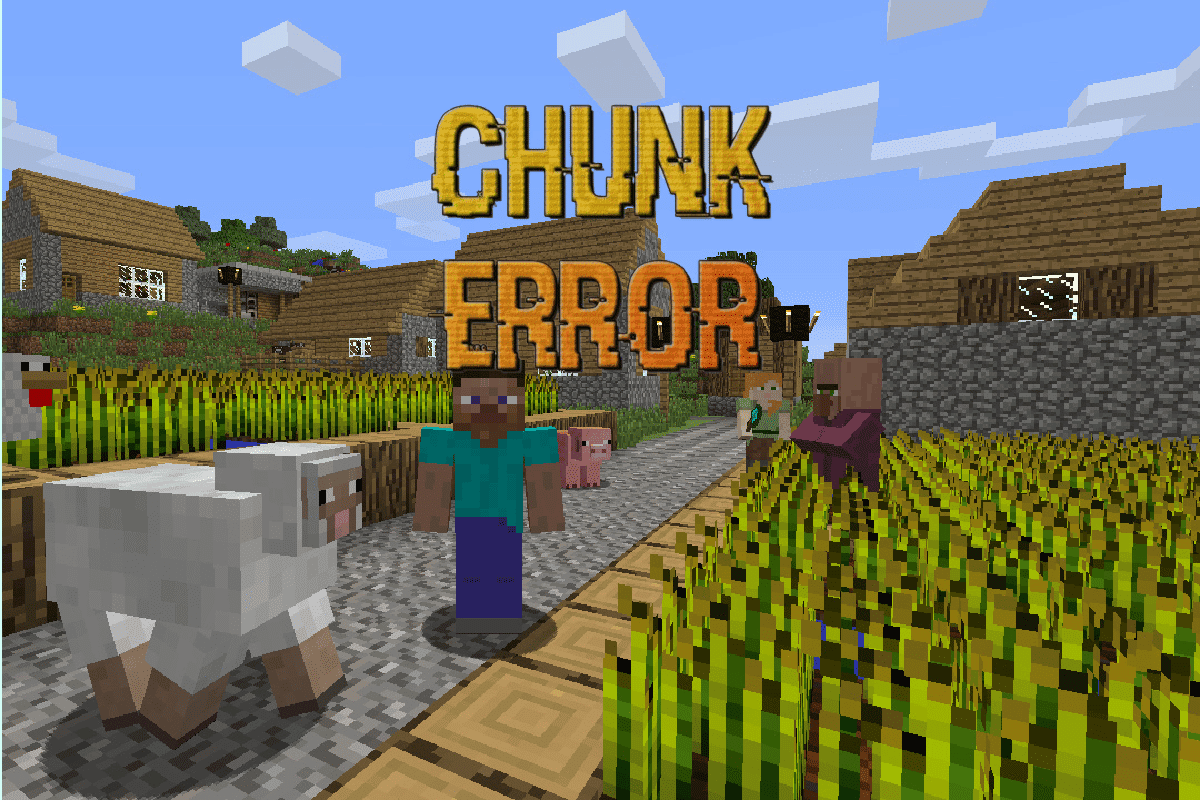
Kako popraviti greške u chunk-ovima u Minecraft-u
Minecraft je izgrađen od chunk-ova. Svaki blok neba, stvorenja, zemlje i vode je sačinjen od chunk-ova. Kada učitate svet, ovi blokovi 16×16 se popunjavaju i oni čine gotovo sve u Minecraft-u.
Šta je greška u chunk-u?
Greške u chunk-ovima u Minecraft-u su oštećeni vizuelni blokovi koji se ne podudaraju sa postojećim svetom. Na primer, neki blokovi se mogu ponavljati sa neadekvatnom grafikom ili se može pojaviti sasvim drugačiji teren sa oblicima i bojama koji ne odgovaraju okolini.
Da li su greške u chunk-ovima česta pojava u Minecraft-u i šta ih uzrokuje?
Postoje dva glavna faktora koji mogu uzrokovati greške u chunk-ovima: oštećenje datoteke igre usled ljudske greške ili sistemske greške, kao i smetnje od strane drugih aplikacija. Da li su greške u chunk-ovima česte u Minecraft-u? To zavisi od toga kako neko održava igru i uređaj. Neki od razloga za pojavu grešaka u chunk-ovima su:
- Igra se srušila i nije pravilno sačuvana.
- Više svetova sa istim imenom se mešaju.
- Igra nije dobro zatvorena.
- Nedostatak prostora na hard disku.
- Interferencija sa aplikacijama trećih strana.
- Novi svetovi u zastarelim ili oštećenim klijentima/launcherima.
- Preveliki i prošireni svetovi.
Dakle, glavni uzrok grešaka u chunk-ovima je nepravilno čuvanje datoteka. Predstavljamo vam nekoliko jednostavnih tehnika za rešavanje ovih problema i njihovo sprečavanje u budućnosti.
Metod 1: Ponovno učitavanje Minecraft chunk-ova
Kod svake greške u chunk-ovima, prva stvar koju možete pokušati je ponovno učitavanje delova igre. Da biste to uradili, jednostavno izađite iz sveta ili servera, odjavite se iz Minecraft-a i zatvorite aplikaciju. Zatim ponovo pokrenite Minecraft i prijavite se na svoj nalog, što će automatski ponovo učitati sve chunk-ove.
Metod 2: Pravilno zatvaranje Minecraft aplikacije
Kao što smo već spomenuli, jedan od glavnih uzroka grešaka u chunk-ovima je nepravilno zatvaranje Minecraft aplikacije, što sprečava ispravno čuvanje datoteka sveta. Zato, uvek kada zatvarate Minecraft, pritisnite taster Esc i izaberite Save & Quit.
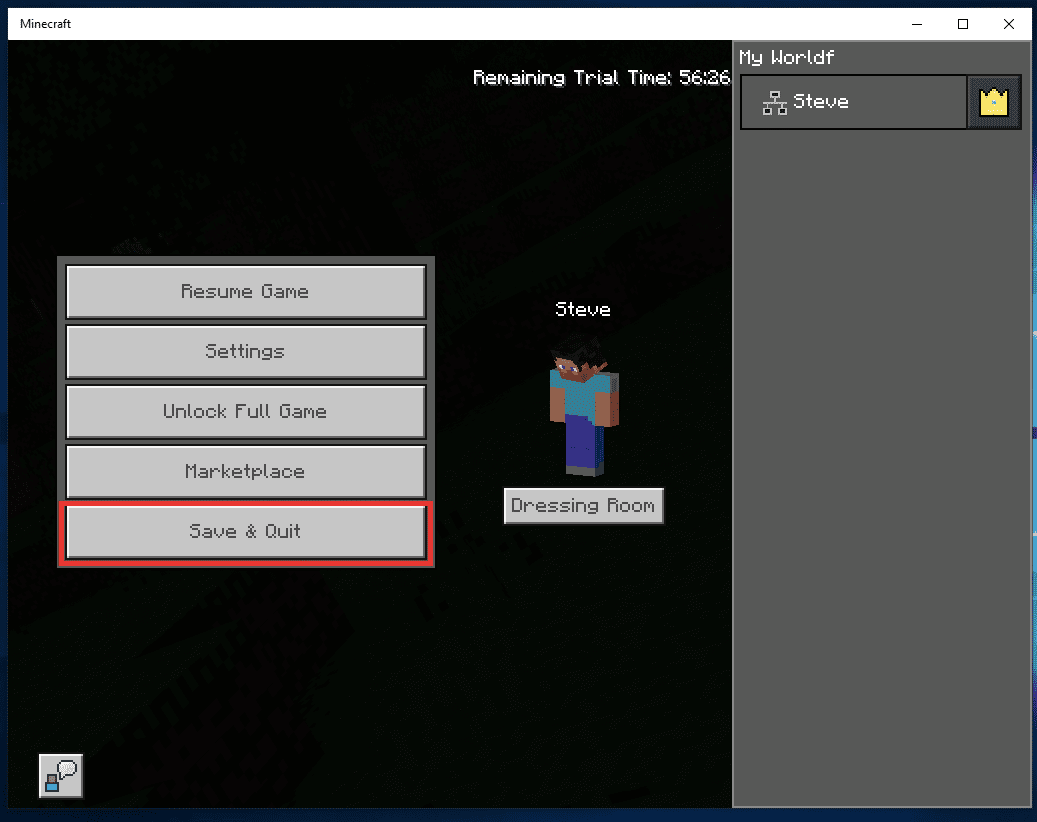
Metod 3: Korišćenje F3 komande za ispravljanje grafičkih grešaka
Drugi način za ponovno učitavanje Minecraft chunk-ova je upotreba komandi pomoću F3 tastera. Na ovaj način ne morate izlaziti iz aplikacije ili sa servera, već će se delovi ponovo učitavati tokom igre. Evo prečica za ponovno učitavanje chunk-ova, kao i druge korisne prečice za popravljanje i prilagođavanje drugih grafičkih elemenata:
Napomena: Ove prečice na tastaturi funkcionišu samo u Java verziji igre. Nisu kompatibilne sa Bedrock verzijom ili bilo kojom drugom konzolom. Da biste ponovo učitali delove u Bedrock verziji, pratite korake iz 1. metoda.
-
Fn + A taster – Ponovno učitavanje chunk-ova.
-
Fn + S taster – Ponovno učitavanje svih resursa sa veba.
-
Fn + T taster – Ponovno učitavanje teksture.
-
Fn + F taster – Povećavanje udaljenosti renderovanja i crtanja.
-
Fn + G taster – Uključivanje i isključivanje granice chunk-a u svetu.
-
Fn + B taster – Uključivanje hitbox-ova mafije.
-
Fn + D taster – Brisanje istorije ćaskanja.
-
Fn + N taster – Prebacivanje između posmatrača i kreatora.
Metod 4: Deinstaliranje nepotrebnih modova
Kao što smo pomenuli, greške u chunk-ovima nisu retke u Minecraft-u i njihova pojava zavisi od načina na koji koristite igru. Minecraft modifikacije ili modovi omogućavaju korisnicima da menjaju gotovo sve u Minecraft svetu. Pomoću modova možete menjati temu sveta, dizajnirati, dodavati ili menjati stvorenja, a mogućnosti su beskrajne. Međutim, što više promena unosite pomoću modova, veća je šansa za greške u chunk-ovima i rušenje igre. Da biste rešili problem, deinstalirajte sve nepotrebne modove i proverite da li je problem rešen. Sledite ove korake:
1. Istovremeno pritisnite tastere Windows + R da biste otvorili prozor Run.
2. Ukucajte %appdata%.minecraft i pritisnite Enter.
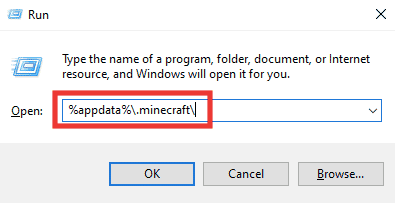
3. Dvaput kliknite na fasciklu versions da biste je otvorili.
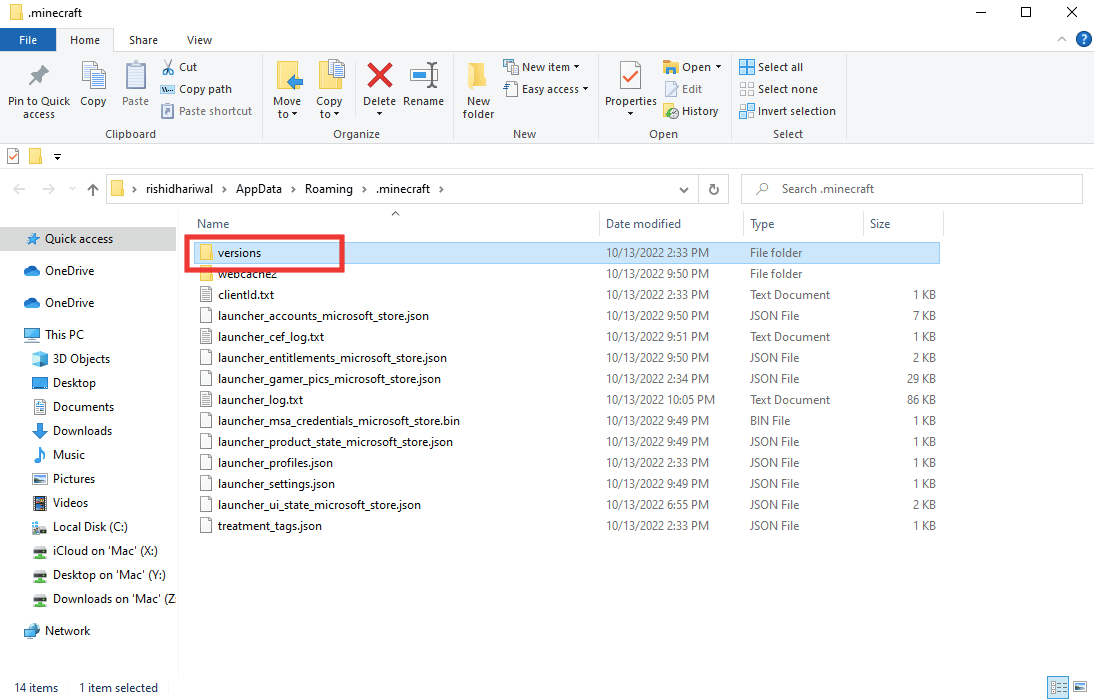
4. Izaberite fasciklu verzije modova i jednostavno je obrišite pritiskom na taster Delete.
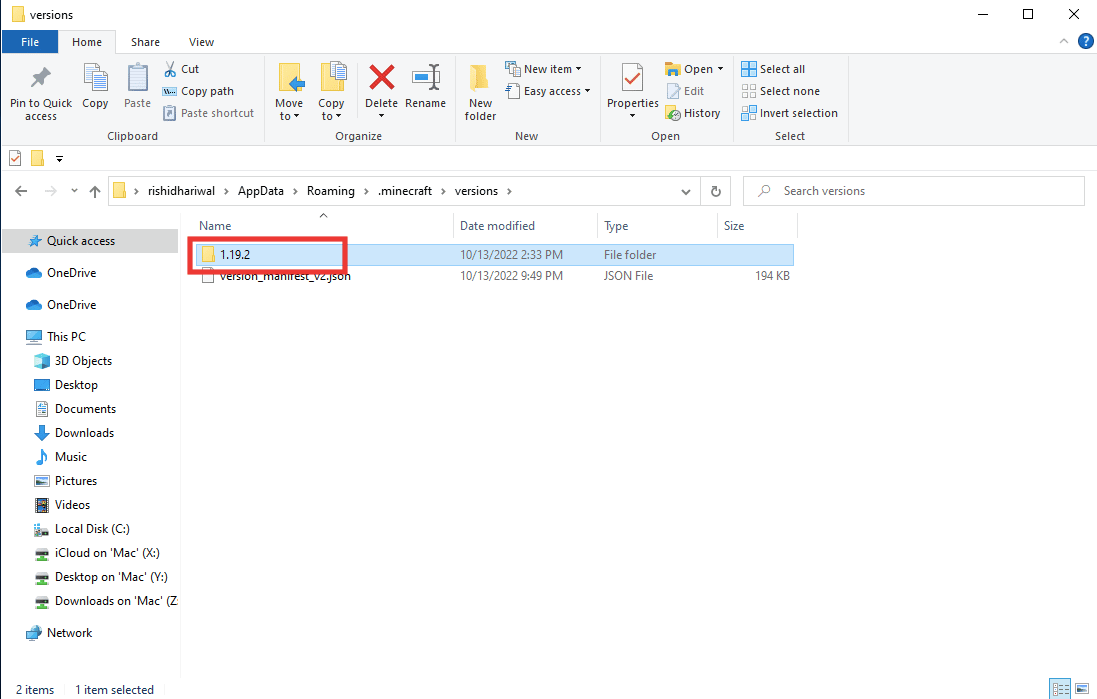
5. Ponovo pokrenite Minecraft i proverite da li je greška u chunk-u rešena.
Metod 5: Brisanje Minecraft sveta sa istim imenom
Drugi mogući razlog za grešku u chunk-u je postojanje dva različita sveta sa potpuno istim imenom. Ako se igra sruši ili iz nekog drugog razloga ponovo pokrenete Minecraft i kreirate novi svet sa imenom koje je već korišćeno u drugom svetu, lako može doći do greške u chunk-u. To dovodi do sistemske zbrke, pa se starije datoteke mogu mešati sa novim, što izaziva grešku. Zato, obrišite svet sa istim imenom ili promenite ime. Sledite ove korake da obrišete svet u Minecraft-u:
Napomena: Sledeći koraci se izvode u Minecraft for Windows verziji. Koraci se mogu malo razlikovati u drugim verzijama.
1. Pokrenite Minecraft.
2. Kliknite na Play.
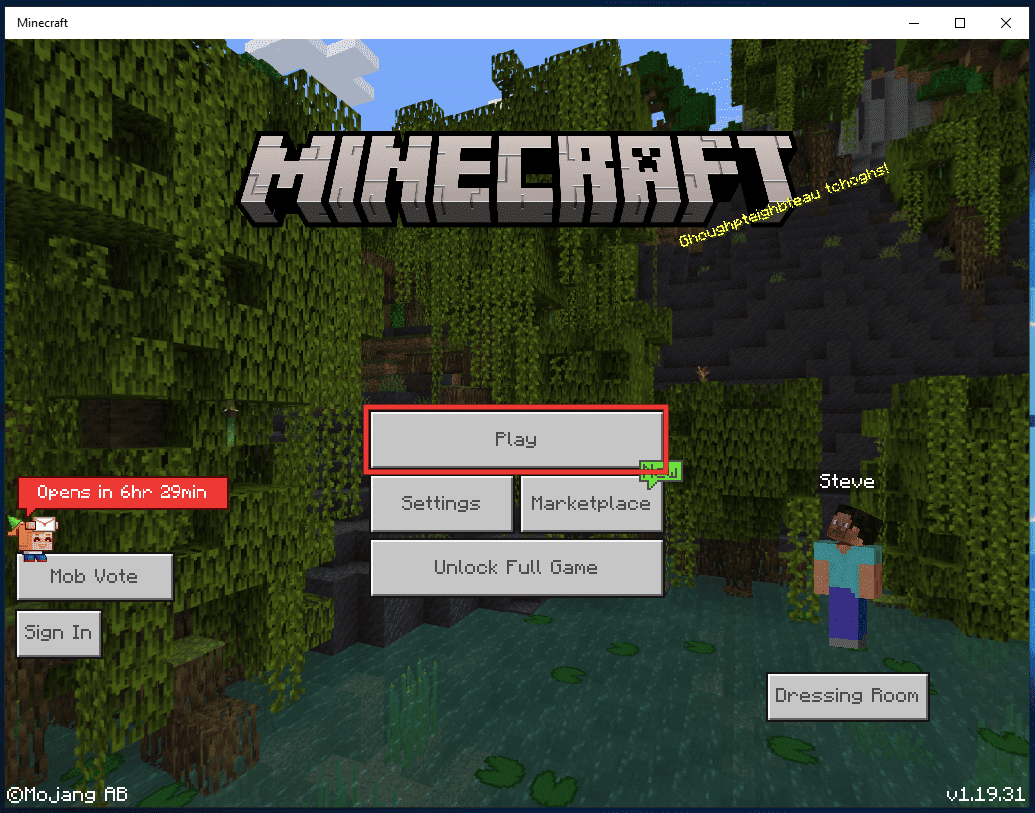
3. Kliknite na ikonu olovke pored imena sveta.
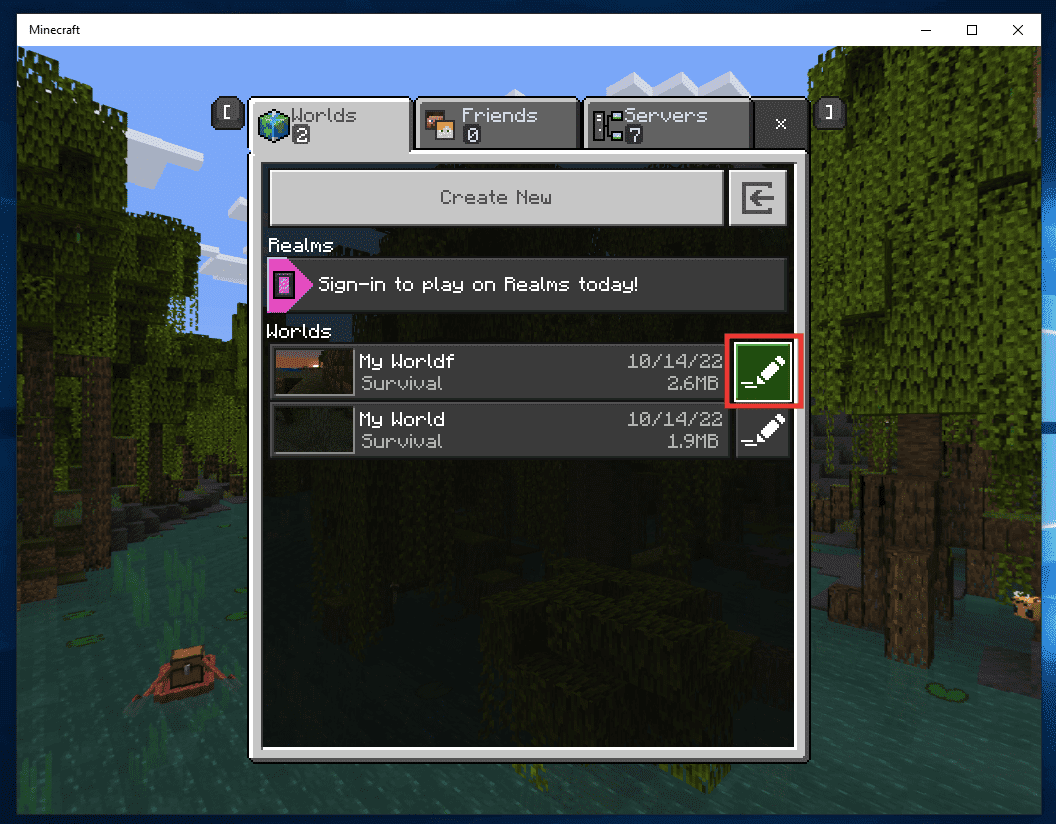
4. Skrolujte do dna i kliknite na Delete World.
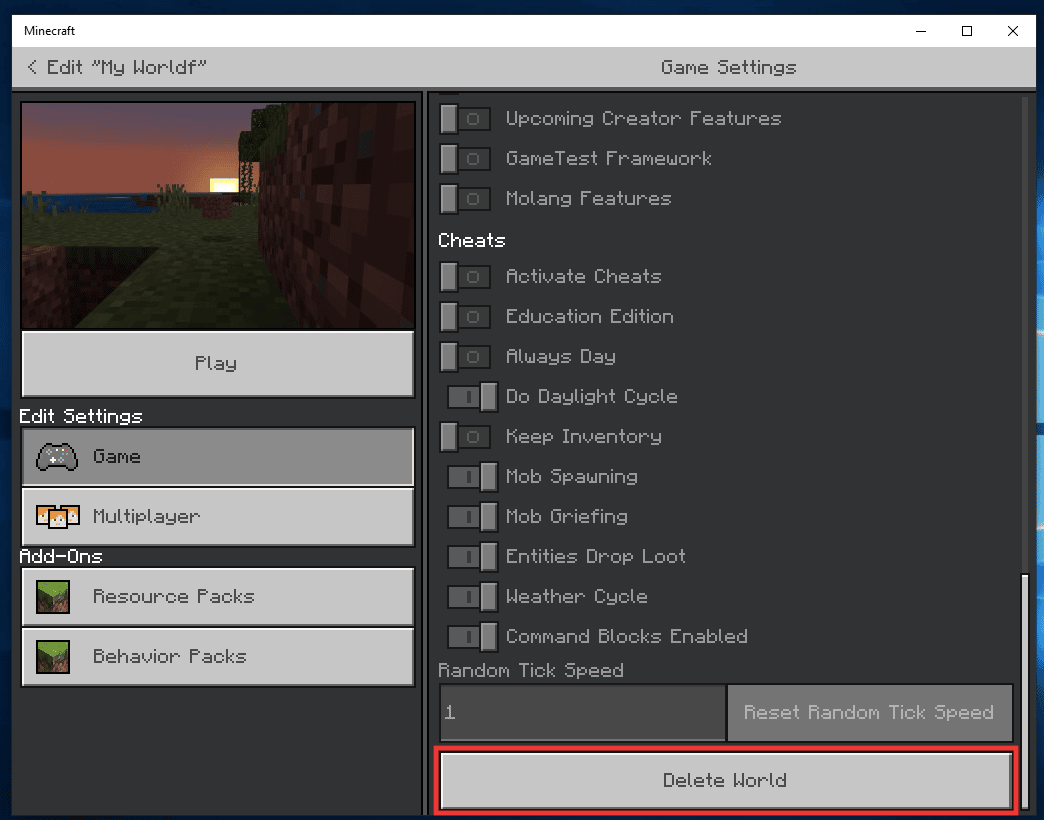
5. Za kraj, kliknite na Delete da potvrdite brisanje.
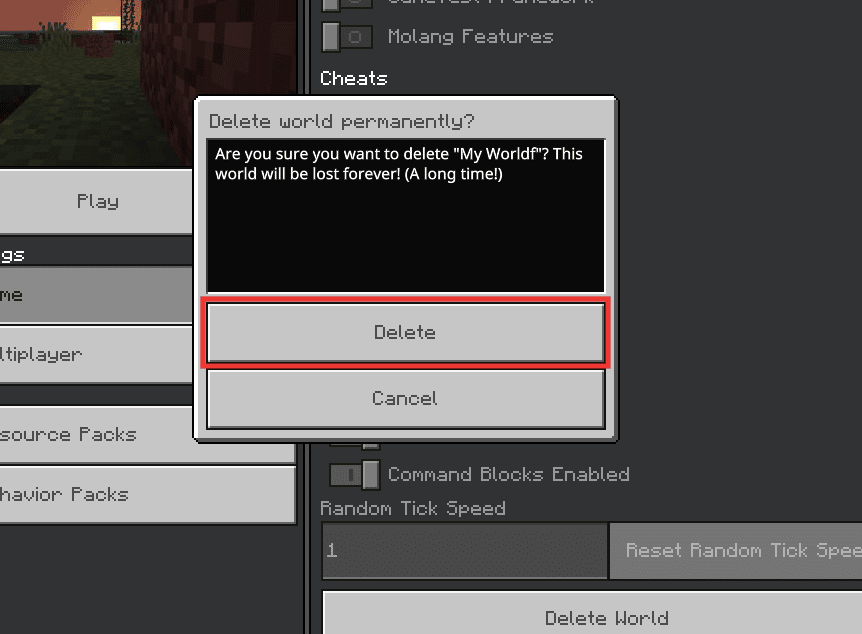
6. Ako ne želite da izbrišete svet, možete se odlučiti da promenite ime sveta. U istom prozoru, nakon što kliknete na ikonu olovke, izmenite ime sveta.
Metod 6: Oslobodite prostor na disku
Ako vaš sistem radi sa malo prostora za skladištenje, moguće je da nema dovoljno memorije da Minecraft sačuva datoteke za chunk-ove vašeg sveta. To može dovesti do pojave grešaka. Zato, uvek osigurajte da vaš sistem ima dovoljno slobodnog prostora kako bi aplikacije i igre radile bez problema. Da biste oslobodili prostor, možete izbrisati nepotrebne datoteke. Za dodatni prostor možete izbrisati i privremene datoteke, koje se automatski gomilaju na sistemu. Sledite ove korake da izbrišete privremene datoteke:
1. Pritisnite istovremeno tastere Windows + I da biste otvorili podešavanja.
2. Idite na System Settings.

3. Zatim idite na karticu Storage i kliknite na Temporary Files.
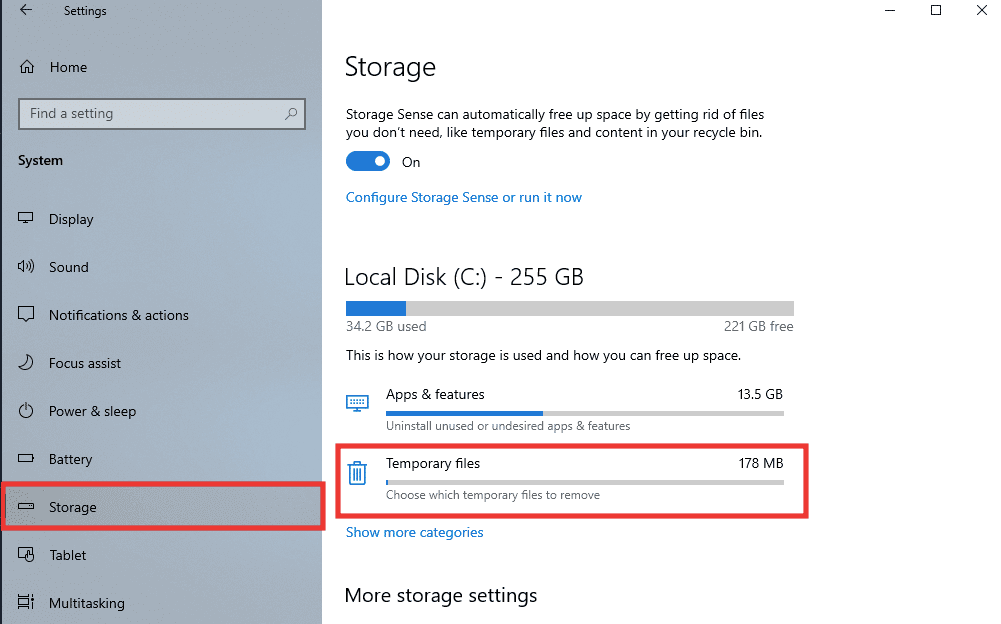
4. Izaberite datoteke i kliknite na Remove files.
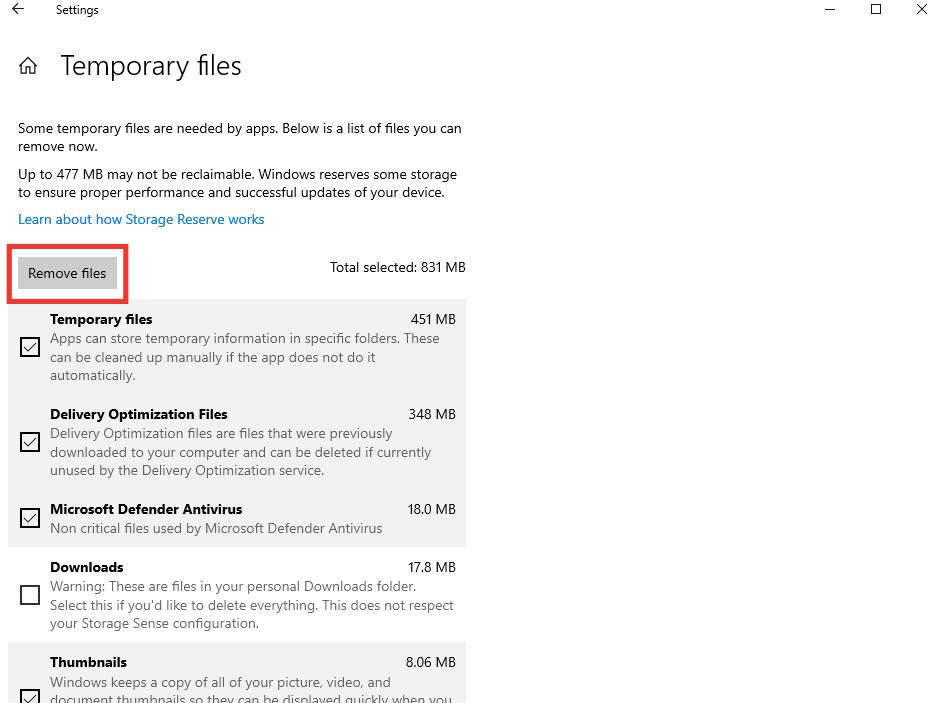
Takođe, možete pročitati naš vodič o 10 načina za oslobađanje prostora na čvrstom disku u operativnom sistemu Windows 10. Ako ovaj metod ne reši problem, pokušajte sa drugim metodama navedenim u nastavku.
Metod 7: Resetovanje Minecraft chunk-ova
Ako je vaš svet prilično veliki i suočava se sa greškama u chunk-ovima, pokušajte sa metodom resetovanja delova. Za ovo vam je potreban alat treće strane, koji se zove MCA Selector. Ovo funkcioniše za Minecraft Java verziju, a za Bedrock verziju postoji drugi alat pod nazivom Amulet. Sledite ove korake da resetujete chunk-ove:
Napomena: Obavezno napravite rezervnu kopiju svojih Minecraft svetskih datoteka pre nego što započnete proces, kako biste izbegli gubitak podataka.
1. Posetite GitHub stranicu MCA Selectora, skrolujte nadole i kliknite na Download verziju 2.1 (Windows Installer).
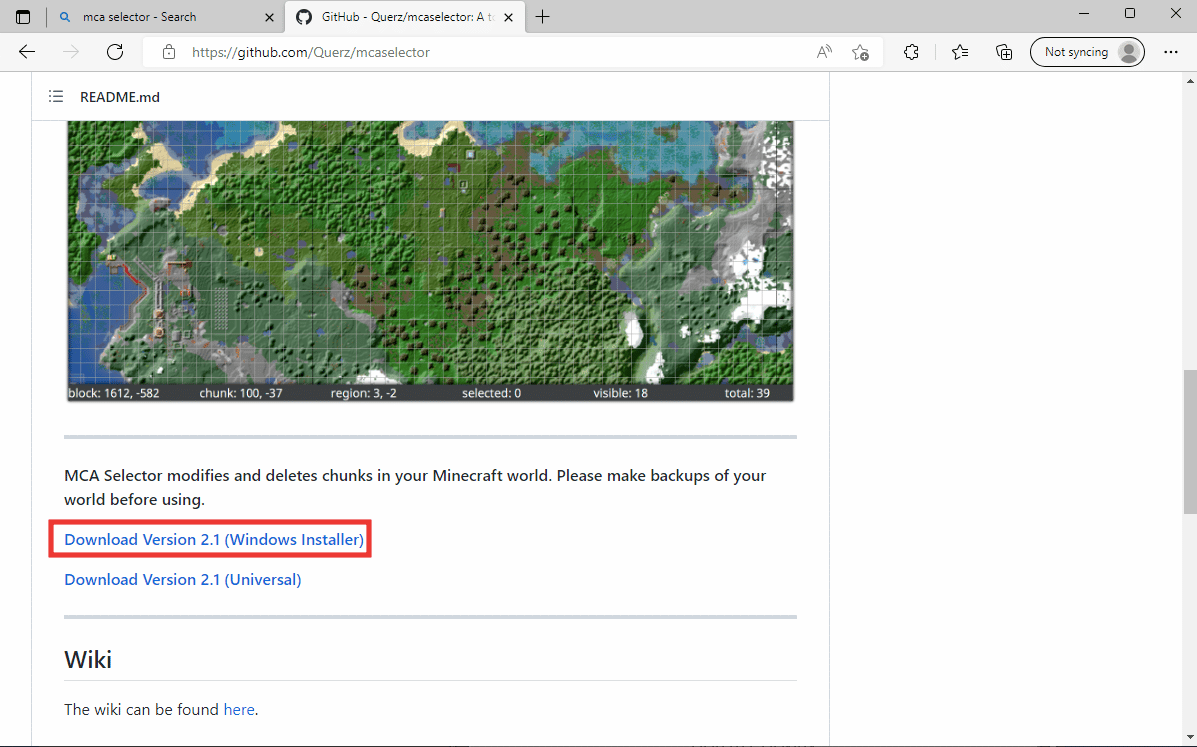
2. Idite u fasciklu preuzimanja i dvaput kliknite na datoteku MCA_Selector_Setup.exe.
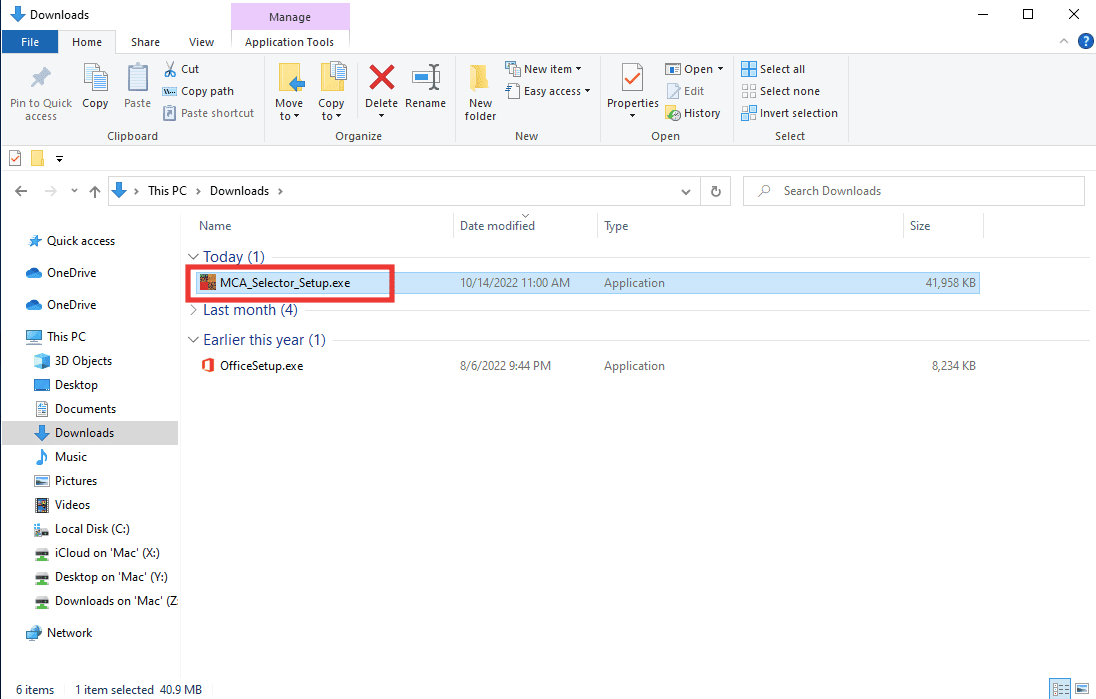
3. Pratite uputstva na ekranu da biste završili proces instalacije.
4. Pokrenite aplikaciju MCA Selector i kliknite na File, a zatim izaberite Open World.
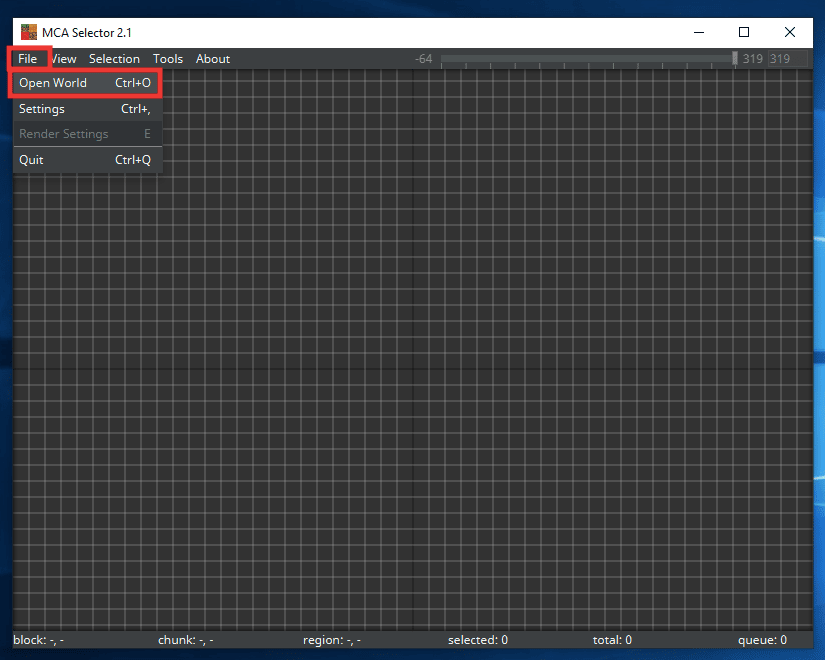
5. Ovo će vas odvesti do prozora sa podacima aplikacije Minecraft. Sada izaberite region koji želite da resetujete. Zatim kliknite na Select Folder.
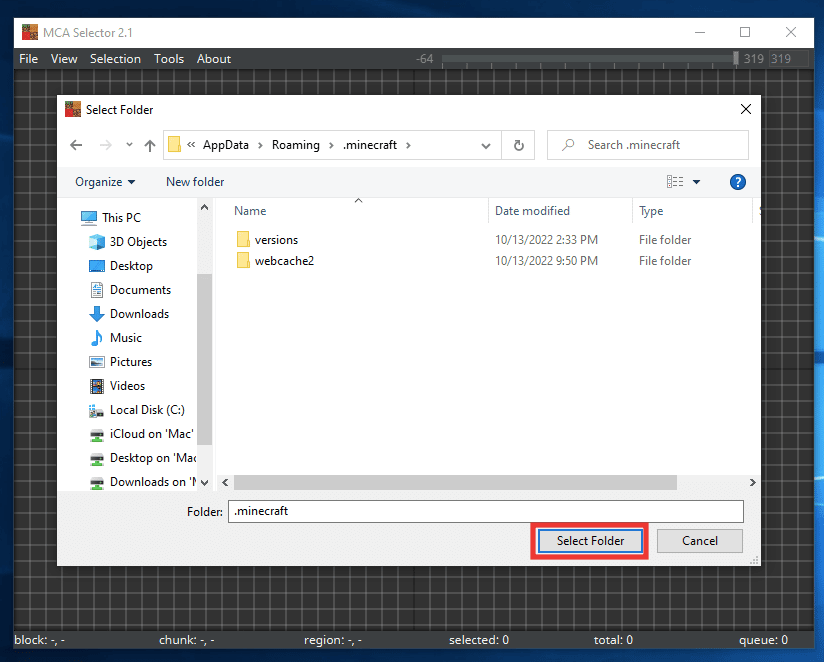
6. Sada ćete videti celu mapu vašeg sveta. Izaberite region koji želite da resetujete klikom na mrežu, zatim kliknite na Selection i izaberite Delete selected chunks.
Napomena: Uvek napravite rezervnu kopiju vaših svetskih datoteka pre bilo kakve izmene, jer ćete ovim procesom izbrisati neke od vaših kreacija u izabranom regionu.
7. Na kraju, kliknite na OK.
Nakon toga, videćete da su izabrane mreže postale crne. Sada, kada sledeći put ponovo pokrenete svet, on će se automatski regenerisati.
Metod 8: Postavljanje grafike visokih performansi za Minecraft
Ovaj metod nije direktno povezan sa greškama u chunk-ovima, ali ponekad može uticati na vizuelni prikaz igara usled nedostatka grafičkih resursa. Jednostavno podesite grafiku visokih performansi za određene aplikacije koristeći ugrađena podešavanja Windows-a. Preduzmite sledeće korake da popravite greške u chunk-ovima u Minecraft-u.
1. Idite u podešavanja sistema.

2. Idite na karticu Display, skrolujte nadole i kliknite na Graphics settings.
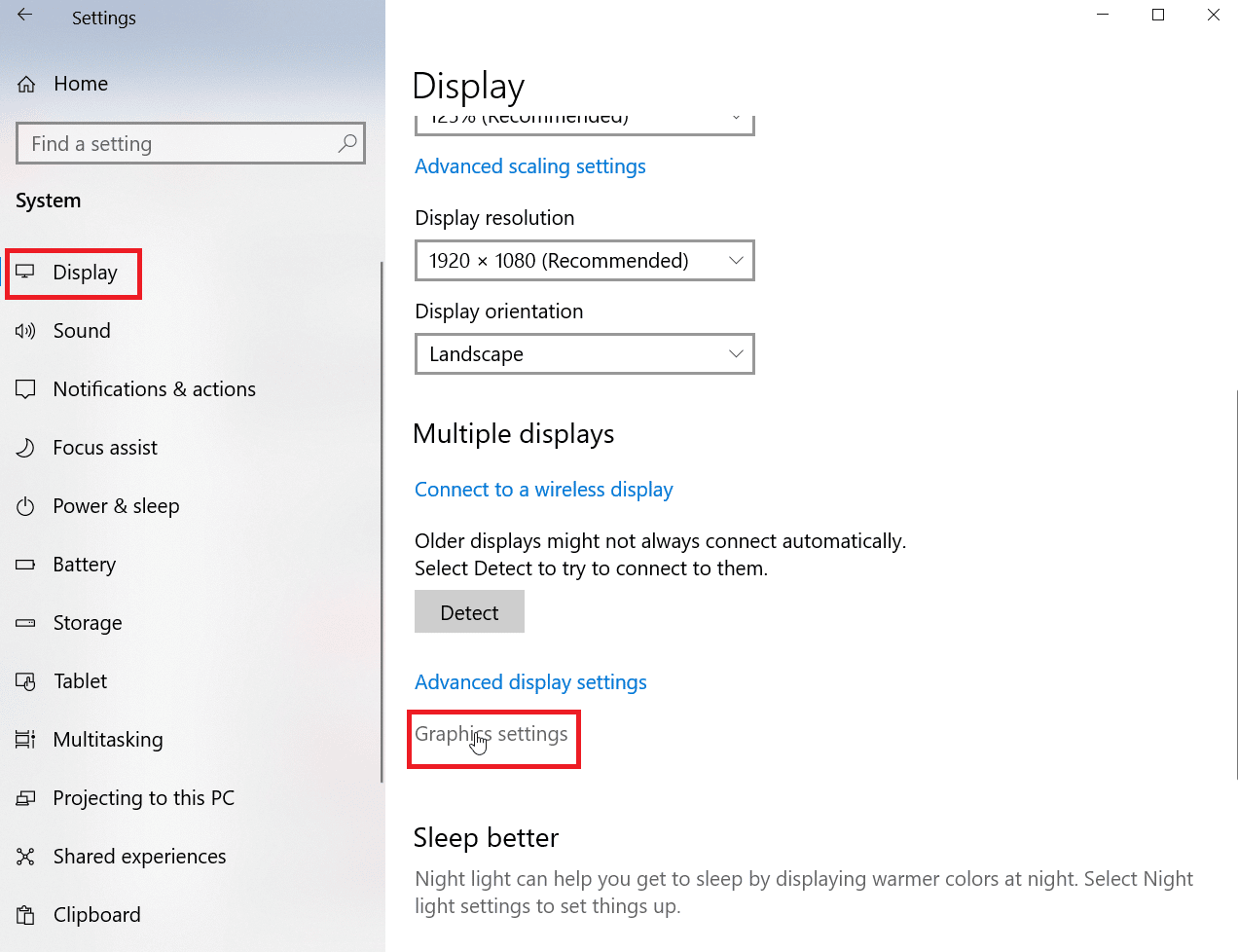
3. Zatim, u padajućem meniju Choose an app to set preferences, izaberite Microsoft Store App.
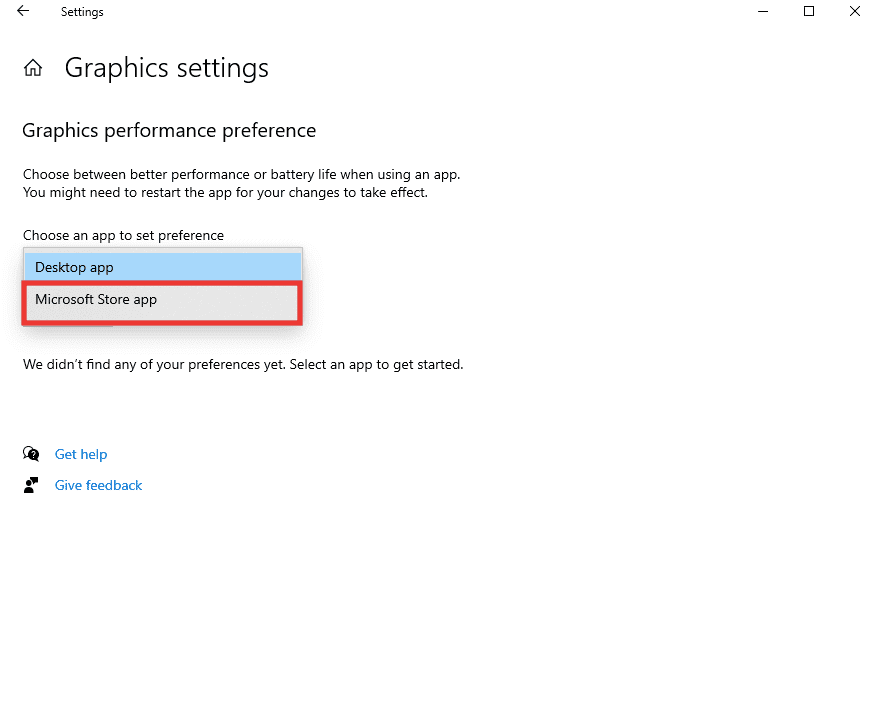
4. Nakon toga, kliknite na Choose an app.
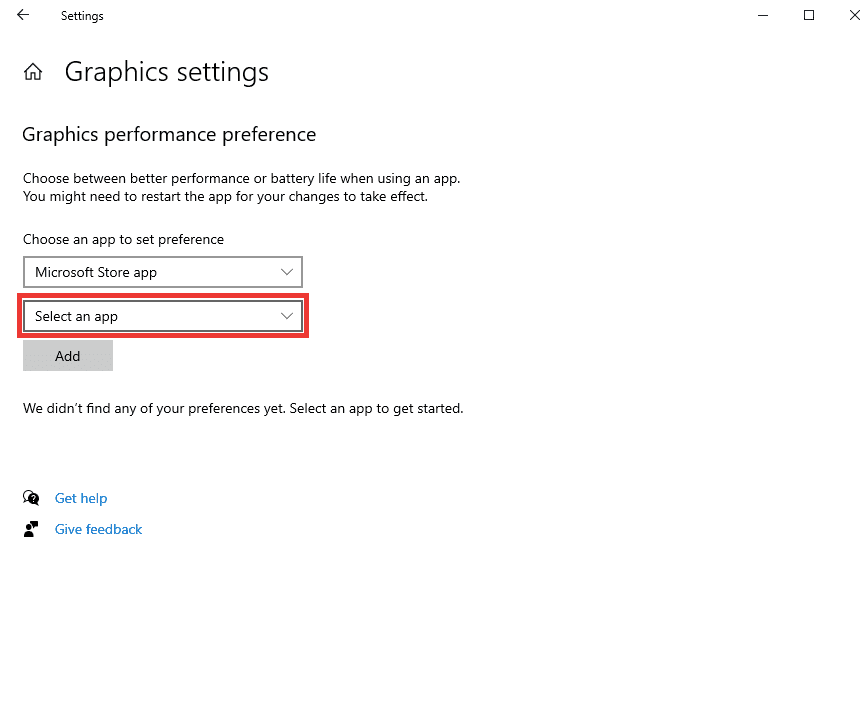
5. Zatim izaberite Minecraft.
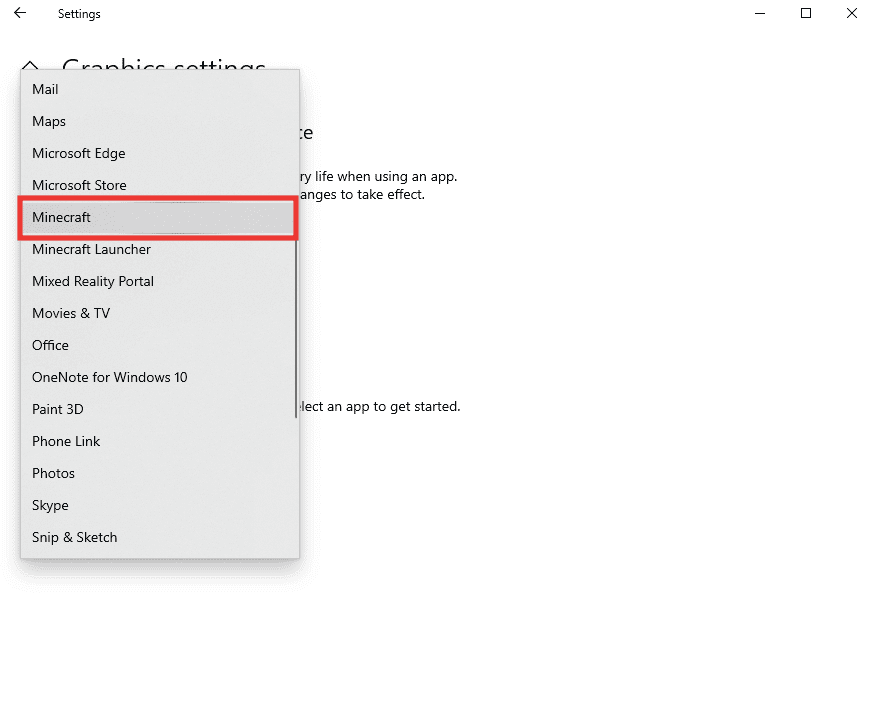
6. Kliknite na Add, a zatim na Options.
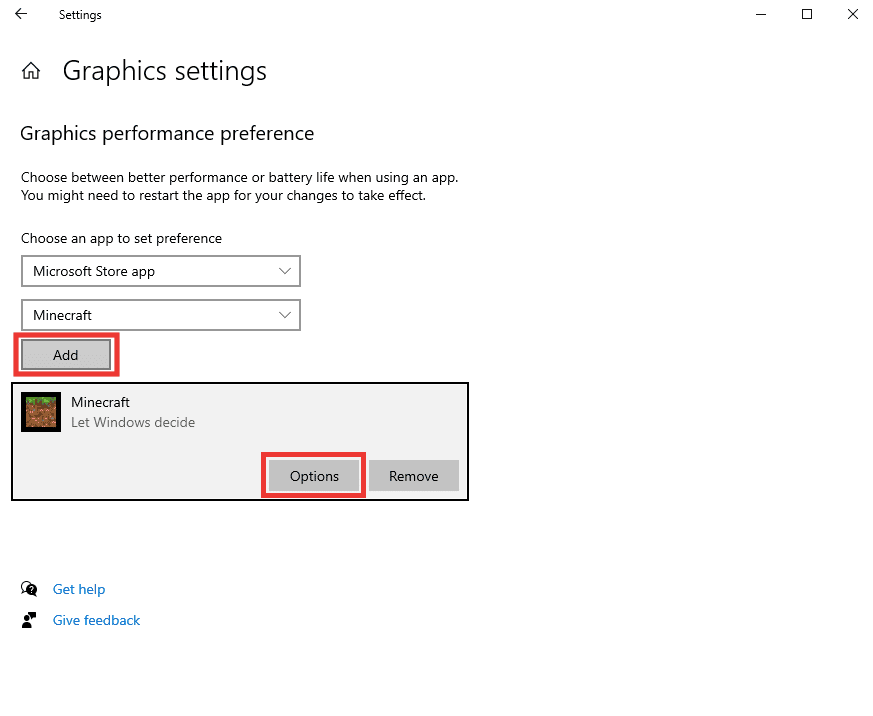
7. Izaberite opciju High performance i kliknite na Save.
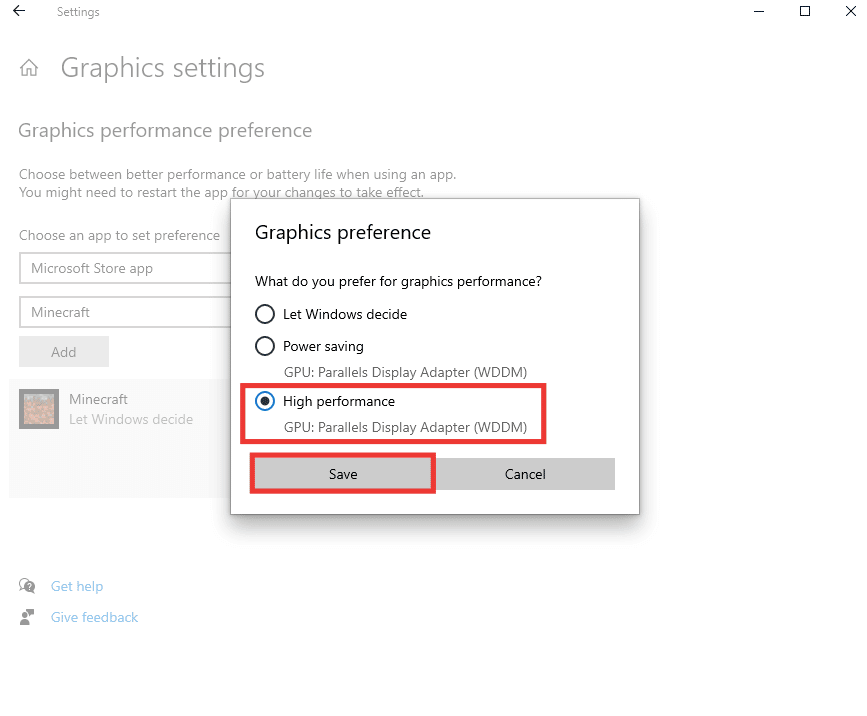
8. Takođe, preporučljivo je da uvek držite podešavanja baterije na Best performance tokom igranja. Kliknite na ikonu Baterija i pomerite klizač ka strani sa najboljim performansama.
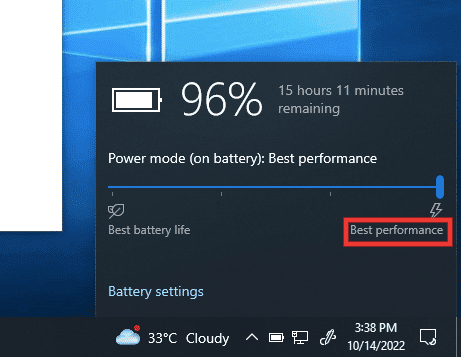
Metod 9: Ponovna instalacija Minecraft-a
Ako ste isprobali sve metode, a i dalje ne možete da rešite greške u chunk-ovima u Minecraft-u, moguće je da je došlo do greške ili su datoteke Minecraft aplikacije oštećene. U tom slučaju, jedino rešenje je da potpuno deinstalirate Minecraft i ponovo ga instalirate sa Microsoft Store-a ili da preuzmete sa Minecraft Launcher-a. Sledite ove korake:
1. Pritisnite taster Windows, ukucajte Apps and features i kliknite na Open.
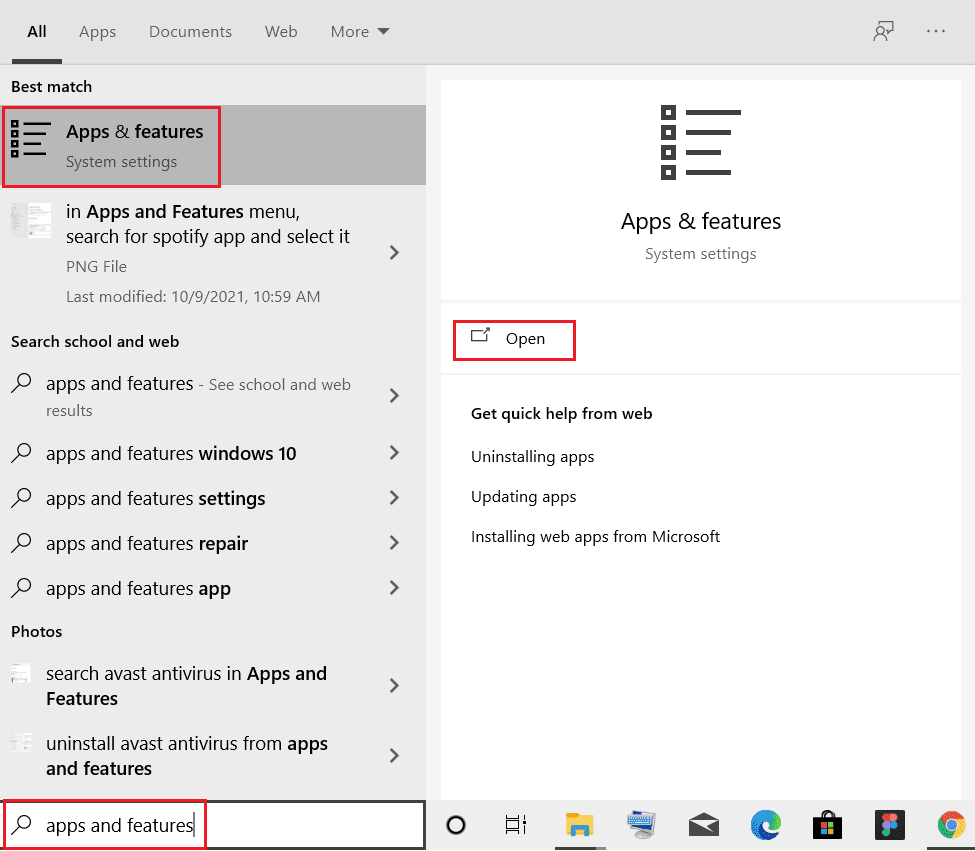
2. Skrolujte nadole, izaberite Minecraft i kliknite na Uninstall.
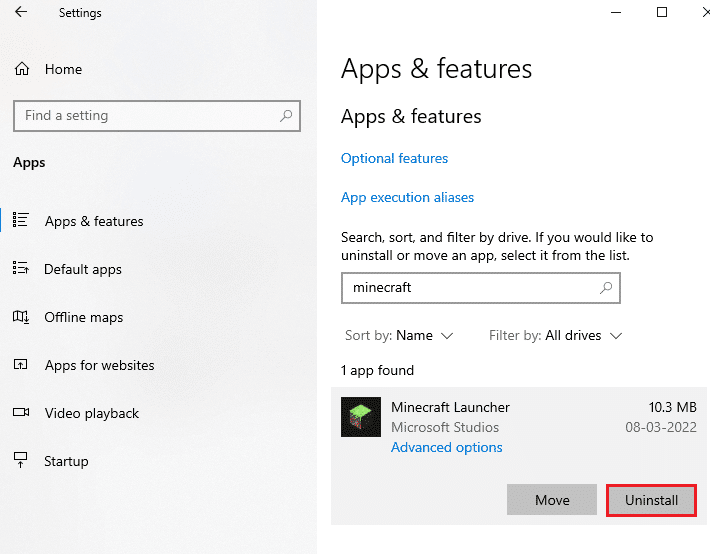
3. Sada ponovo kliknite na Uninstall da potvrdite deinstalaciju, a zatim ponovo pokrenite računar nakon deinstaliranja Minecraft-a.
4. Idite na zvaničnu web lokaciju za preuzimanje Minecraft-a.
5. Kliknite na Download for Windows 7/8 u meniju NEED A DIFFERENT FLAVOR?, kao što je prikazano.
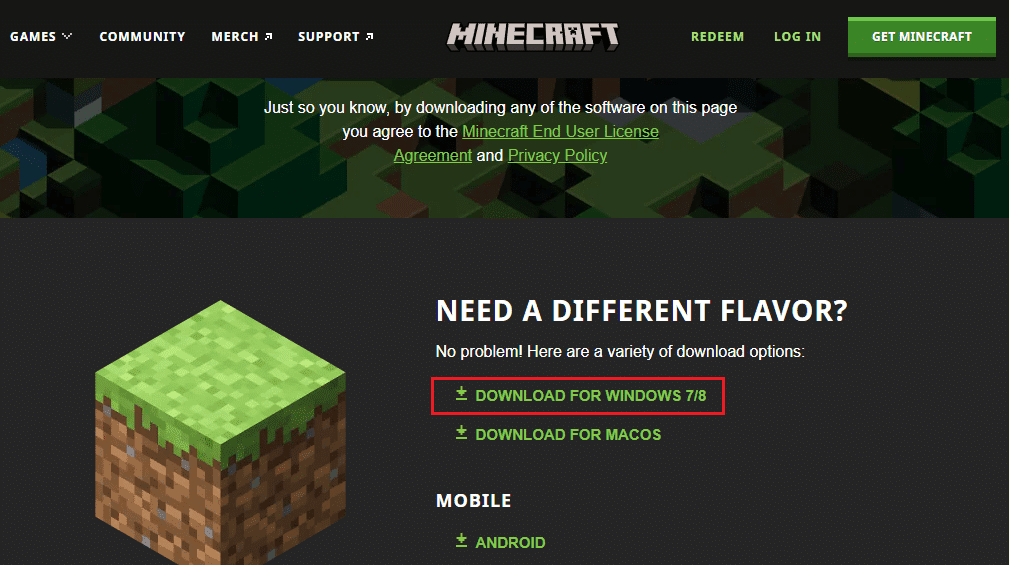
6. Sada kliknite na setup datoteku da biste instalirali aplikaciju.
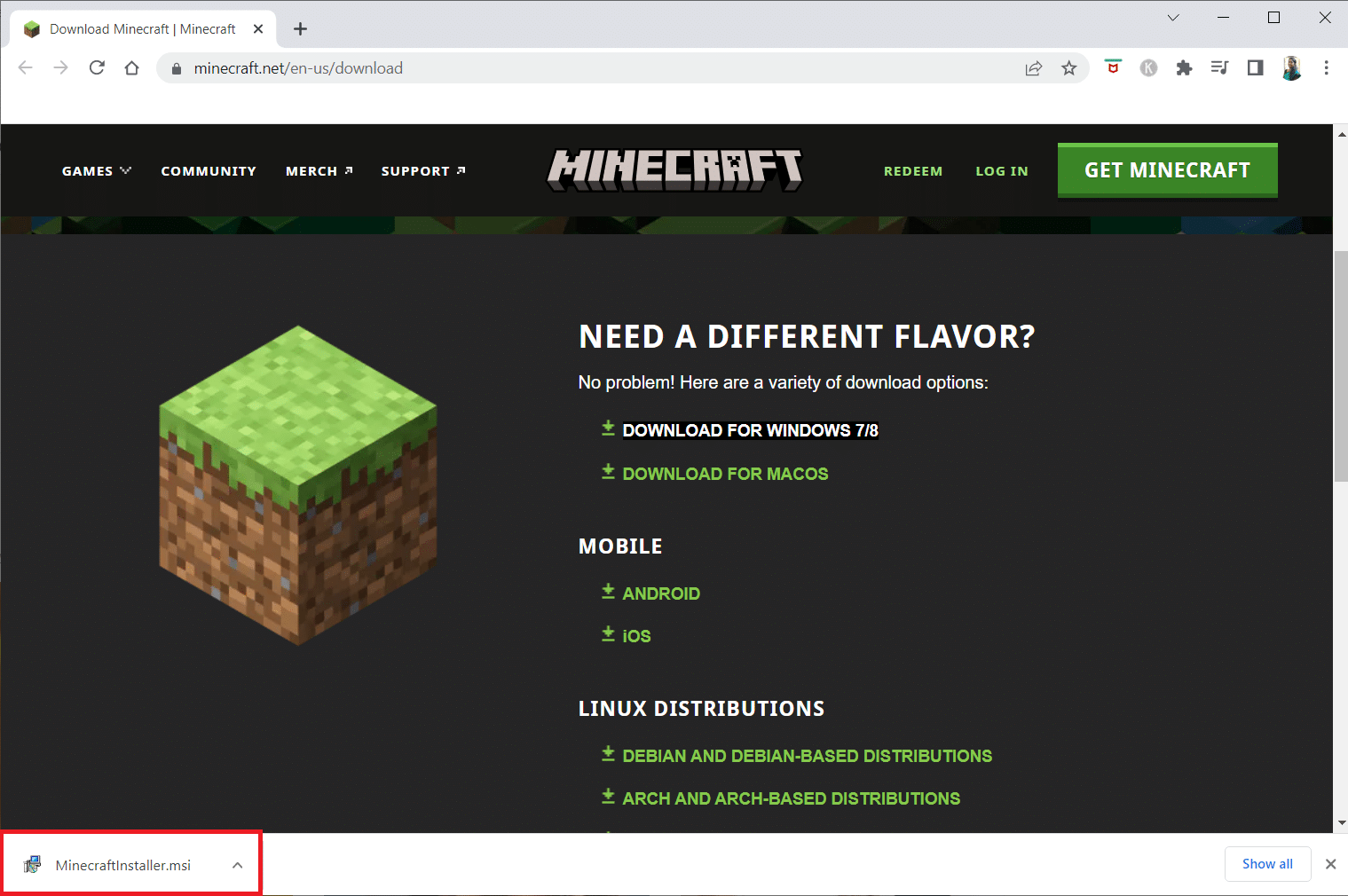
7. Kliknite na dugme Next u prozoru Microsoft Launcher Setup.
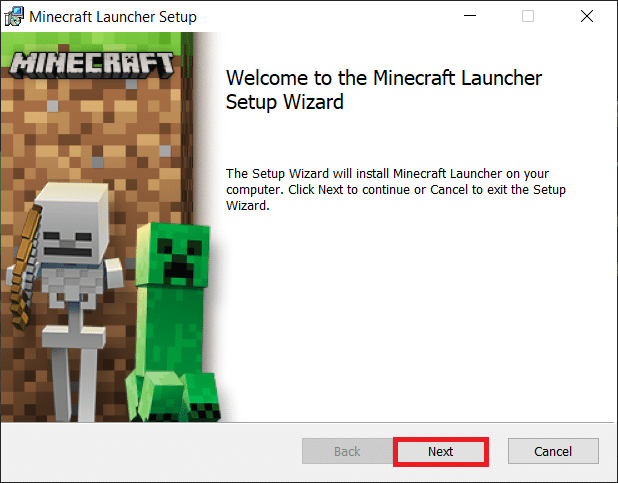
8. Zatim kliknite na dugme Next nakon što izaberete odredišni folder.
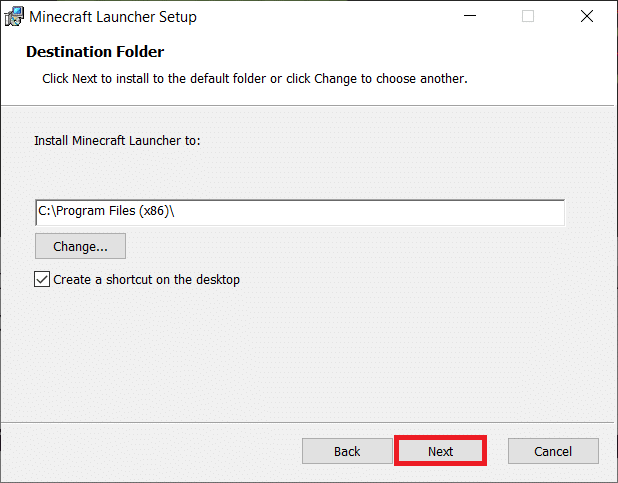
9. Na kraju kliknite na dugme Install.
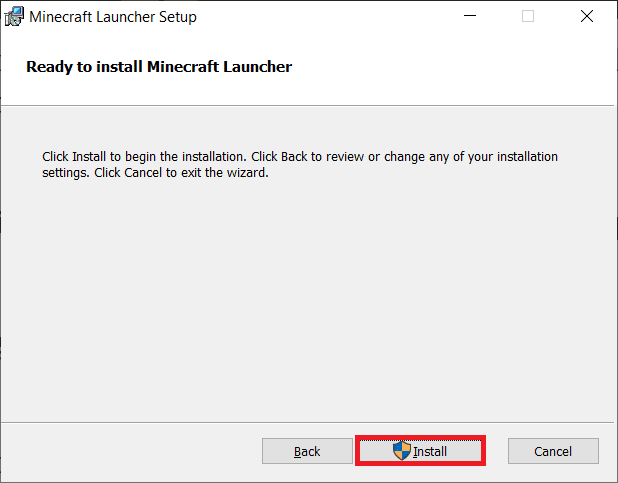
Često postavljana pitanja (FAQ)
P. Koji je najbolji uređaj za igranje Minecraft-a?
O. Minecraft je igra koja se može igrati na više platformi, uključujući računare, Android i iOS pametne telefone i tablete i konzole za igre. Međutim, najbolja platforma za igranje Minecraft-a je računar, uz podršku miša i tastature. Za prenosivu opciju, iPad je savršen, jer pruža dobar FPS, podršku za dodir i veći ekran.
P. Da li je Minecraft dostupan na VR-u?
O. Zvanično, verzija Minecraft Bedrock se može igrati u virtuelnoj stvarnosti. Može se igrati na većini VR uređaja, kao što su Oculus, Amazon Fire i PlayStation, kao i na Windows 10. Istražite Minecraft u virtuelnoj stvarnosti za više informacija.
***
Nadamo se da vam je ovaj vodič pomogao i da ste uspeli da rešite sve vaše nedoumice u vezi sa greškama u chunk-ovima u Minecraft-u i kako da ih popravite. Obavestite nas koji metod vam je najviše pomogao. Ako imate bilo kakvih pitanja ili sugestija u vezi sa tehnologijom, slobodno ih ostavite u odeljku za komentare ispod.